開発環境の構築
Kotlin を用いた開発を行うための環境構築について記載します。
ゴール
- IntelliJ IDEA を使って "Hello World" を出す。
IntelliJ IDEA の導入
- IntelliJ IDEA をインストールします。
brew caskを使うか、公式サイトからダウンロードします。
brew cask で入れる場合
- (入っていなければ)
brew caskを導入します。
$ brew tap phinze/homebrew-cask
$ brew install brew-cask
- intellij-idea-ce (無償版) をインストールします。
$ brew cask install intellij-idea-ce
公式サイトからダウンロードする場合
- JetBrains 公式のダウンロードページ からダウンロードしてインストールします。
新規プロジェクトの作成
- IntelliJ IDEA を起動し、「Create New Project」を選択します。
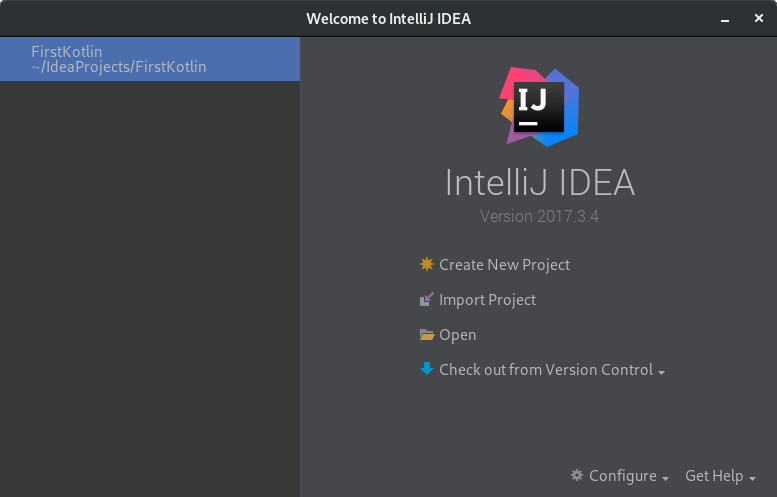 IntelliJ IDEA を起動したところ
IntelliJ IDEA を起動したところ
- Kotlin を選択します。
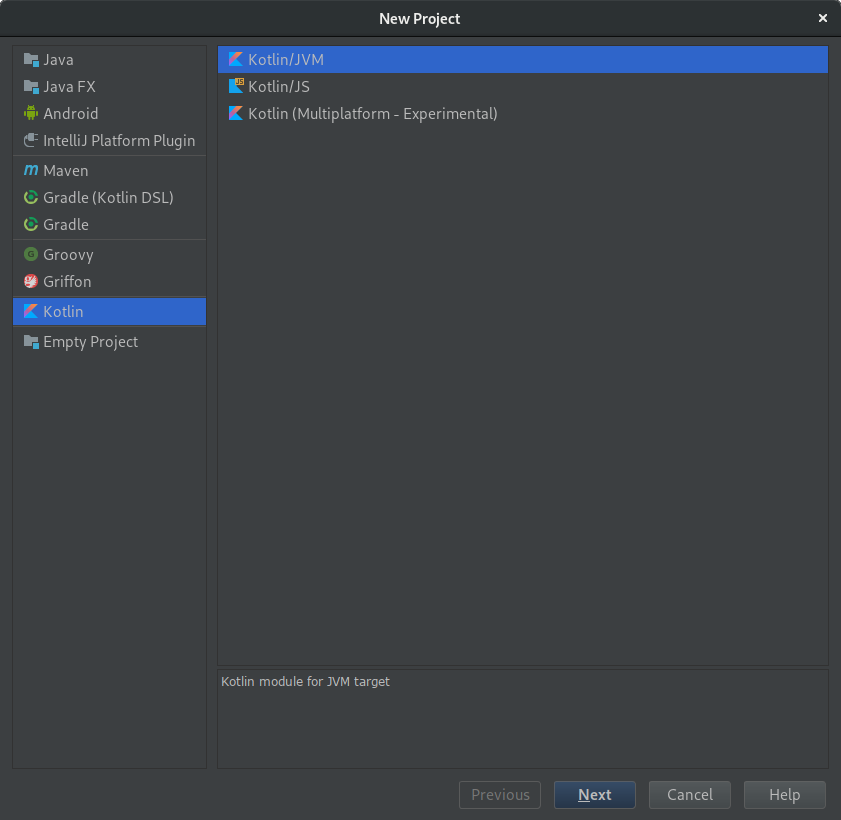 Kotlin を選んだところ
Kotlin を選んだところ
- 適当に Project 名を付け、Finish を選択します。
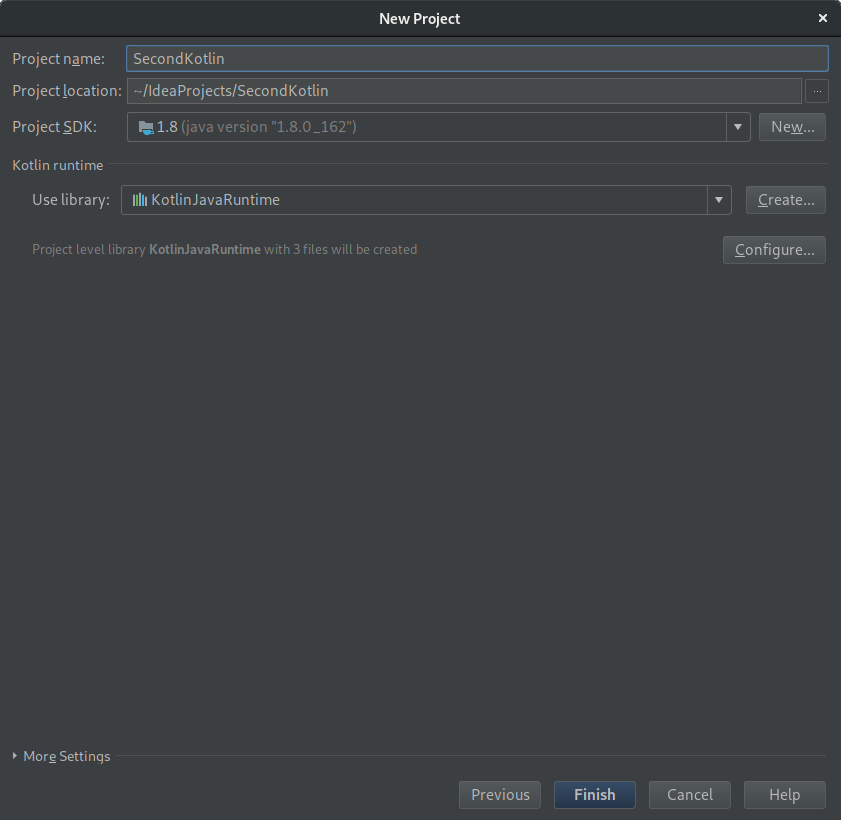 SecondKotlin と名付けたところ
SecondKotlin と名付けたところ
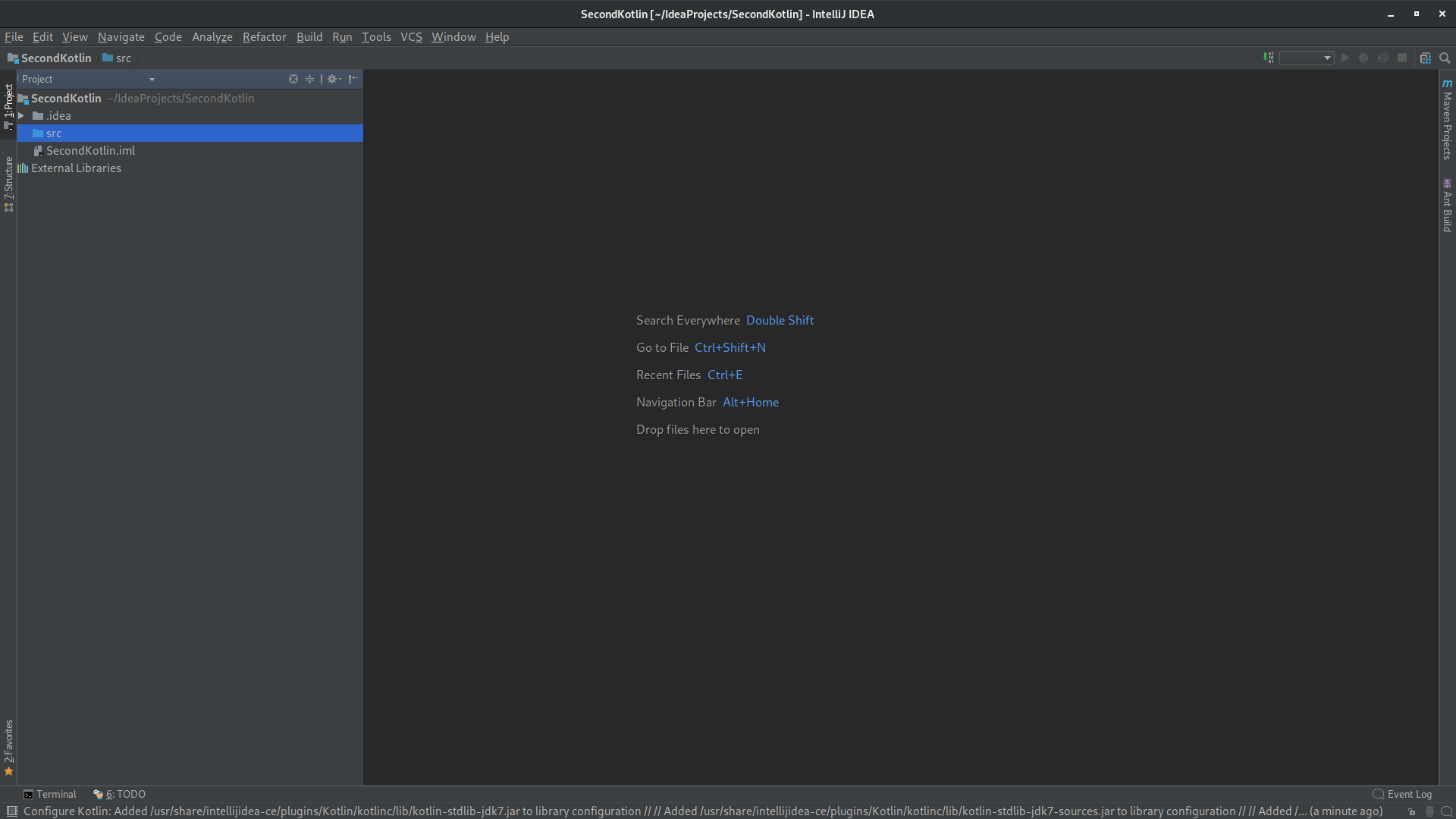 プロジェクトが作成されたところ
プロジェクトが作成されたところ
ソースコードの追加
- 画面左上の「src」を右クリックし、「New → Kotlin File/Class」を選択します。
- ファイル名を「main.kt」として、OK を押します。
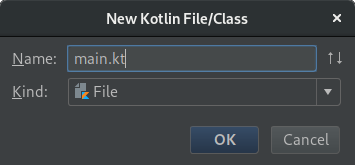
main.kt を作るところ
ソースコードを書く
- 以下のようなコードを書いてみましょう。
fun main(args: Array<String>) {
println("Hello World!")
}
ビルドして実行する
- main.kt をクリックして選択します。
- メニューから「Run」→「Run」と選択します。
ファイルがコンパイルされ、実行が始まります。
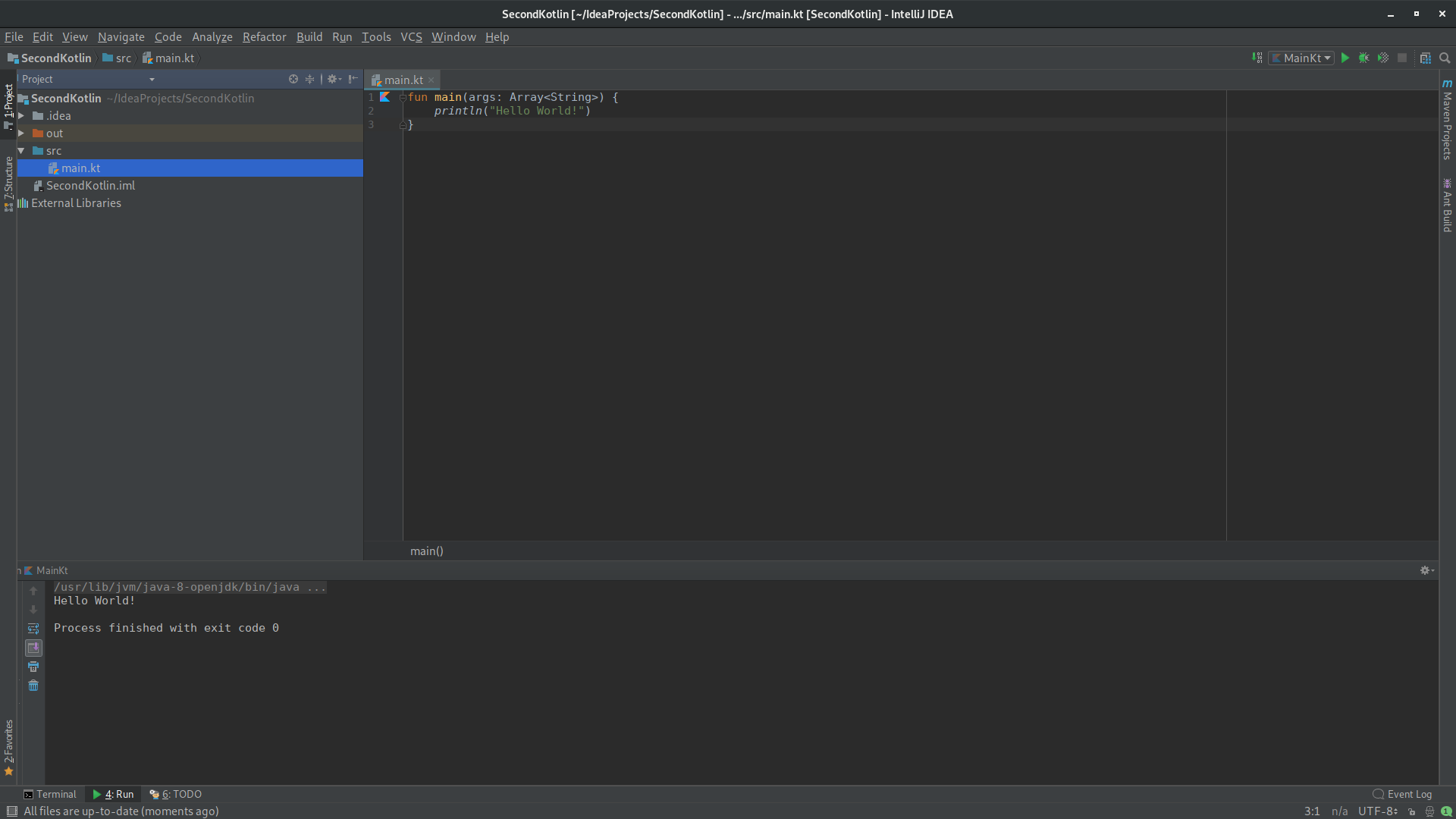
プログラムを実行したところ